oppo 手机怎么投屏
PO手机投屏有多种方法,以下是详细介绍:

使用OPPO手机自带的无线投屏功能
-
操作步骤:打开OPPO手机的“设置”选项,找到并点击“连接与共享”,在弹出的界面中,选择“手机投屏”,等待搜索完成后,点击智能电视的名称进行连接,手机屏幕将显示在电视屏幕上。
-
注意事项:确保OPPO手机和智能电视都支持Miracast协议,并且处于同一WiFi网络环境下;不同版本的OPPO系统可能名称有所不同,但大致路径相似。
使用DLNA协议进行投屏
-
操作步骤:同样确保OPPO手机和智能电视在同一WiFi网络下,打开OPPO手机上的视频应用(如爱奇艺、腾讯视频等),播放想要观看的视频内容,点击视频播放界面上的投屏按钮(通常是一个小电视图标),然后选择智能电视进行连接,连接成功后,视频内容将直接投射到电视屏幕上。
-
注意事项:DLNA协议主要用于音视频文件的投屏,无法实现整个手机屏幕的镜像投屏;部分应用可能不支持DLNA投屏功能。
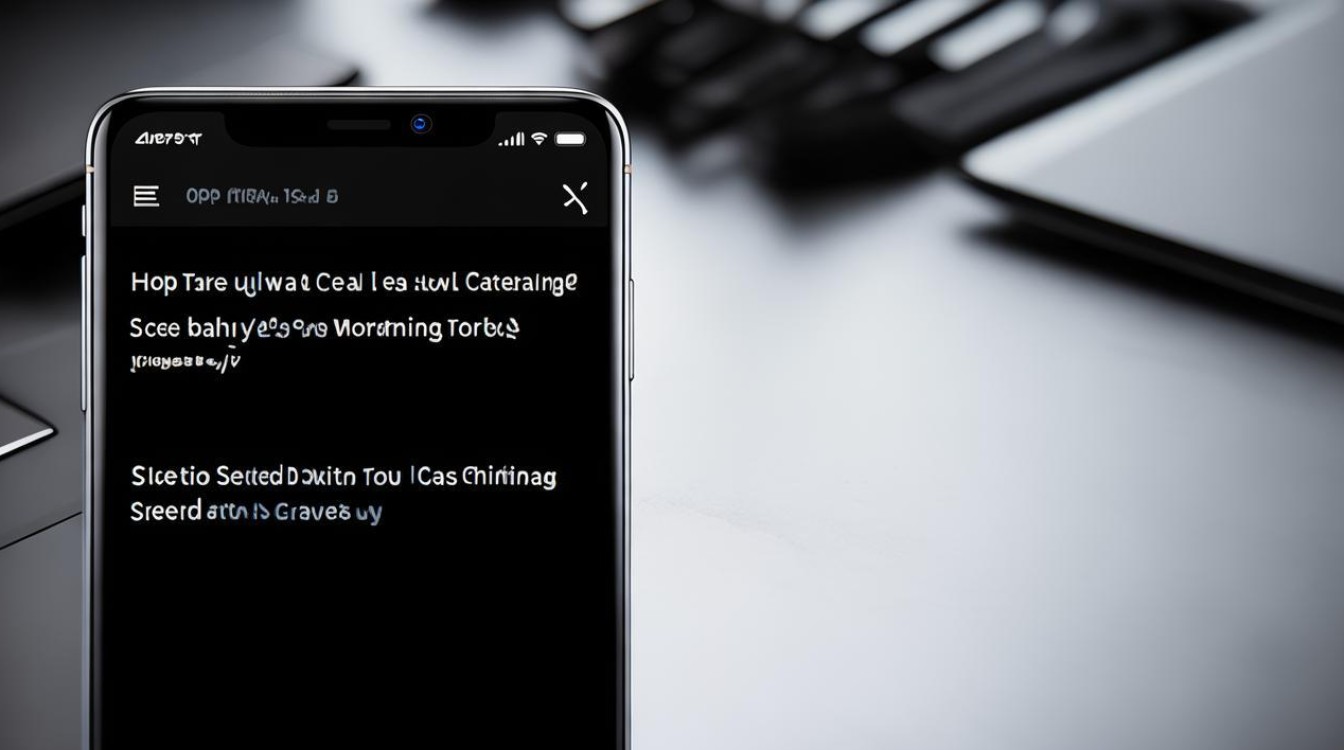
使用第三方投屏软件
-
操作步骤:在OPPO手机上下载并安装一款支持投屏功能的第三方软件(如乐播投屏、悟空遥控器等),打开软件后,根据提示进行设置和操作,选择智能电视进行连接,连接成功后,可以使用软件进行各种投屏操作,包括播放视频、图片和音乐等。
-
注意事项:部分第三方投屏软件可能需要在电视端也安装相应的应用或接收端;在使用第三方软件时,要注意软件的安全性和隐私保护问题。
有线投屏
-
操作步骤:准备一根HDMI转USB-C(或Micro USB)的转接线,具体接口类型需根据OPPO手机的型号进行选择,将HDMI端连接到智能电视的HDMI接口上,另一端则连接到OPPO手机上,连接完成后,在OPPO手机上进行相应的设置和调整(如分辨率、刷新率等),即可实现有线投屏功能。
-
注意事项:这种方法需要购买额外的转接线设备,并且操作相对繁琐一些;有线投屏的稳定性较高,但灵活性较差,适合在固定场景下使用。
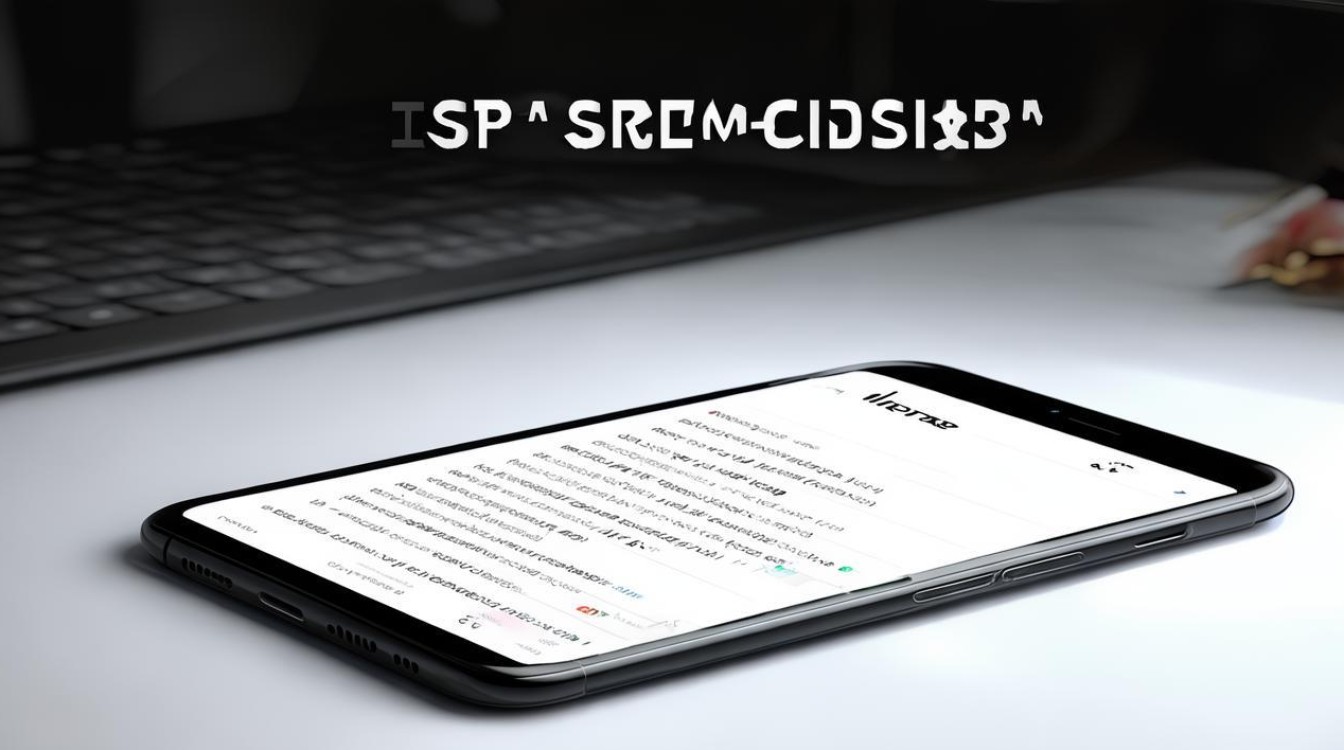
利用云服务投屏
-
操作步骤:在OPPO手机上下载并安装支持云服务的投屏应用(如AirDroid Cast等),注册并登录账号后,将手机屏幕内容上传到云端,在智能电视上安装相应的云服务应用或网页版客户端,并登录相同的账号,通过云端同步技术,将手机屏幕内容实时投射到电视屏幕上。
-
注意事项:云服务投屏需要稳定的网络环境支持;部分云服务可能需要付费订阅才能享受更高清的画质和更流畅的体验。
投屏方法对比
| 投屏方式 | 优点 | 缺点 |
|---|---|---|
| 自带无线投屏 | 无需额外设备,操作简单 | 受网络环境影响较大 |
| DLNA协议投屏 | 专为音视频设计,兼容性好 | 仅支持媒体文件,无法镜像屏幕 |
| 第三方软件投屏 | 功能丰富,支持多种设备 | 需安装额外应用,可能存在安全风险 |
| 有线投屏 | 稳定性高,不受网络影响 | 需要额外线材,灵活性差 |
| 云服务投屏 | 跨平台性强,可远程控制 | 依赖网络质量,可能产生额外费用 |
OPPO手机投屏到其他设备的方法多种多样,用户可以根据自己的实际需求和场景选择合适的方式,无论是追求便捷性的无线投屏、专注于音视频体验的DLNA协议投屏、还是注重稳定性的有线投屏等
版权声明:本文由环云手机汇 - 聚焦全球新机与行业动态!发布,如需转载请注明出处。












 冀ICP备2021017634号-5
冀ICP备2021017634号-5
 冀公网安备13062802000102号
冀公网安备13062802000102号